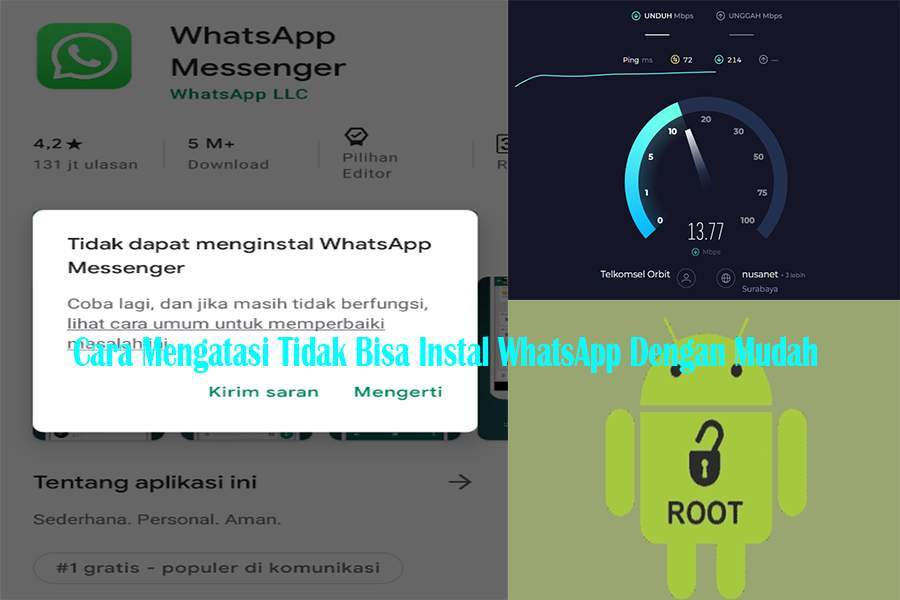
Cara Mengatasi Tidak Bisa Instal WhatsApp – Dari kalian pastinya sudah tahu, kalau kita bisa dengan mudah untuk memasang sebuah aplikasi di HP Android. Apalagi hampir semua aplikasi yang tersedia bisa kita download dan instal dengan mudah dan cepat. Salah satunya itu seperti aplikasi WhatsApp.
Dalam memasang sebuah aplikasi pada ponsel Android, kita hanya perlu membuka Playstore dan mencari aplikasi yang di inginkan. Setelah menemukan aplikasi yang sesuai, kita tinggal menekan menu Instal saja.
Proses umum memasang aplikasi di Android sih seperti itu ya. Namun, kenyataannya tidak semua proses Instal aplikasi di Android bisa berjalan dengan lancar seperti yang kita harapkan. Nah, salah satu masalah yang cukup umum terjadi pada pengguna HP Android, ialah tidak bisa memasang aplikasi WhatsApp.
Jika sudah begini, tentu kita tidak akan bisa menggunakan aplikasi WhatsApp ini pada perangkat Android. Pastinya cukup bikin kesel juga ya, hehe.
Tapi kalian jangan khawatir, karena dalam pembahasan kali ini saya akan membagikan cara untuk mengatasi tidak bisa instal aplikasi WhatsApp di Android. Silakan simak pembahasannya sampai akhir ya sobat.
Penyebab Tidak Bisa Instal WhatsApp di Android

Sebelum kita lanjut ke topik utama dari pembahasan tentang cara mengatasi aplikasi WhatsApp tidak bisa di instal pada Android. Ada bagusnya kita ketahui terlebih dahulu penyebab yang membuat masalah ini terjadi.
Secara umumnya, ada beberapa faktor yang menjadi penyebab aplikasi WhatsApp tidak dapat terpasang pada HP Android. Namun masalah ini biasanya tidak berhubungan langsung dengan aplikasi WhatsApp itu sendiri ya. Tapi melainkan pada perangkat Android yang di pakai dan juga Playstore yang terpasang.
Berikut ini beberapa penyebab WhatsApp tidak dapat di instal pada HP Android:
- Perangkat Tidak Kompatibel
- Memori Internal Penuh
- Koneksi Internet Tidak Stabil
- Kesalahan pada Play Store
- Versi Android Tidak Didukung
- Pengaturan Keamanan yang Salah
- Kebutuhan Pembaruan Sistem Android
- Perangkat Terinfeksi virus atau Malware
- Sumber Aplikasi yang Tidak Dipercaya
- Kendala dengan Akun Google
- Perangkat Dalam Mode Root
Sudah pasti masalah ini akan sangat merepotkan pastinya, apalagi bagi mereka yang memang memerlukan aplikasi WhatsApp.
Cara Mengatasi Tidak Bisa Instal WhatsApp
Seperti yang sudah saya jelaskan sedikit di atas, kalau ada banyak faktor yang memicu masalah proses instal aplikasi WhatsApp gagal. Meski begitu, tidak semua faktor tersebut juga terjadi sih.
Karena dari pengalaman admin sendiri, yang paling umum ialah adanya masalah pada playstore yang terpasang pada perangkat. Tapi meski demikian, tidak menutup kemungkinan kalau faktor lain bisa menjadi pemicunya.
Agar tidak terlalu panjang, berikut beberapa cara mengatasi WhatsApp yang tidak bisa diinstal pada Android.
1. Periksa Koneksi Internet yang Digunakan
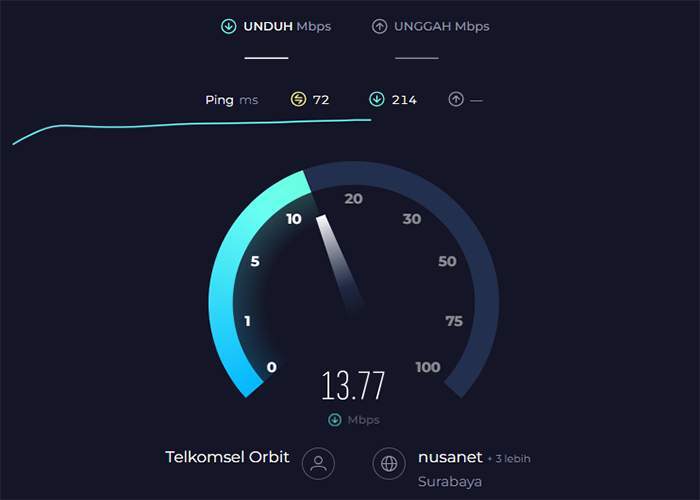
Hal pertama ketika kamu ingin memasang sebuah aplikasi apapun termasuk juga WhatsApp, maka perhatikan koneksi internet yang di pakai. Sebab kebutuhan koneksi internet saat mencari aplikasi di playstore jelas berbeda dengan saat mendownload.
Agar proses download aplikasi berjalan dengan baik, maka koneksi internet pada perangkat harus stabil dan cepat. Hal ini tentu agar proses download data dari aplikasi WhatsApp tidak mengalami stuck atau loading terus menerus.
Begini cara cek koneksi internet di HP:
- Pertama silakan buka halaman Speedtest.net.
- Kemudian tekan Mulai.
- Tunggu proses Loading.
- Setelah proses loading selesai, nanti hasilnya akan muncul.
- Cek kecepatan internet di HP selesai deh.
Lalu, berapakah kecepatan internet yang bagus di pakai saat download aplikasi? Untuk hal ini, saya rasa tidak ada patokan asli dalam menentukan kecepatan internet. Namun kalau menurut saya pribadi, dengan kecepatan 1 Mbps saja sudah cukup bagus.
Tapi dengan catatan, kecepatan internetnya harus stabil. Maksudnya itu, kecepatan internet tidak turun maupun naik secara drastis, apalagi sampai putus nyambung berulang-ulang.
Baca Juga: Cara Membuat Whatsapp Bisnis Dengan Nomor yang Sama
2. Nyalakan Ulang HP
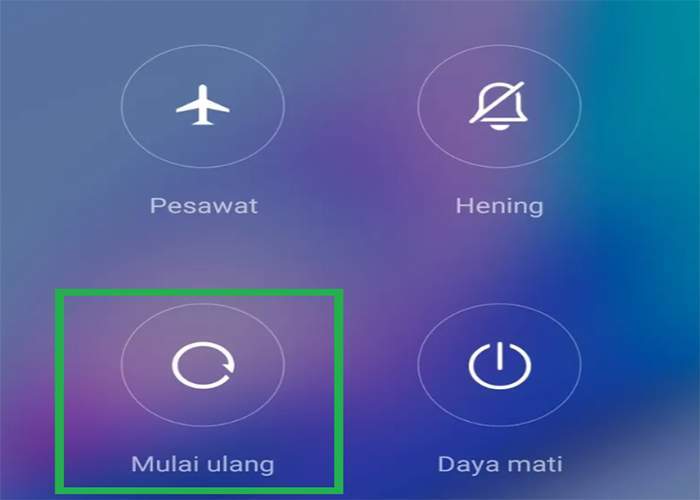
Kemudian bila koneksi internet yang kalian gunakan stabil dan cepat, tapi download aplikasi WhatsApp masih gagal. Maka cobalah untuk restart HP atau nyalakan ulang ponsel seperti biasa.
Meskipun terdengar simpel, namun cara ini biasanya cukup efektif dalam mengatasi beberapa masalah pada perangkat. Misalnya terjadi error atau ada bug yang muncul pada sistem ponsel maupun di aplikasi.
Cara restart HP Android itu begini:
- Tekan lama tombol Power.
- Kemudian pilih menu Mulai Ulang / Restart.
- Tunggu sampai ponsel nyala kembali.
- Selesai.
Nah, ketika ponsel kalian sudah menyala kembali, maka cobalah untuk memasang aplikasi WhatsApp lagi. Jika masalah ini memang terjadi karena ada bug atau error di sistem, biasanya sih sudah normal lagi.
3. Periksa Ruang Penyimpanan
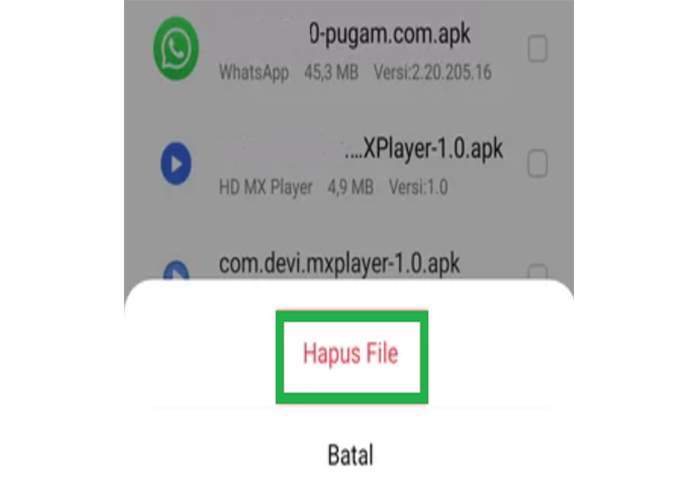
Ketika kita ingin memasang sebuah aplikasi, maka secara otomatis file dari aplikasi tersebut akan tersimpan otomatis di penyimpanan perangkat. Proses ini juga berlaku untuk aplikasi WhatsApp yang akan kalian pasang.
Kemudian untuk ukuran dari aplikasi WhatsApp sendiri ada di kisaran 55MB lebih. Mungkin ukuran tersebut terlihat sangat kecil ya. Padahal saat proses download, jumlah ruang penyimpanan yang dibutuhkan biasanya akan jauh lebih banyak lagi.
Maka dari itu, kalian bisa mengecek sisa ruang penyimpanan internal pada HP terlebih dahulu. Jika dirasa sudah penuh, kalian bisa coba menghapus beberapa data yang di rasa sudah tidak diperlukan.
Cara hapus data di penyimpanan internal HP Android:
- Pertama-tama kalian buka dulu File Manager pada HP.
- Lalu cari data-data yang memang sudah tidak di perlukan.
- Pilih dan hapus data tersebut.
- Silakan bersihkan sampai ruang penyimpanan cukup.
- Selesai.
Penting:
Dalam kondisi ruang penyimpanan penuh, biasanya ketika kalian memasang aplikasi melalui Playstore akan muncul pesan “Tidak cukup ruang pada perangkat” dan proses download tidak akan muncul.
4. Coba Atur Ulang Tanggal di HP
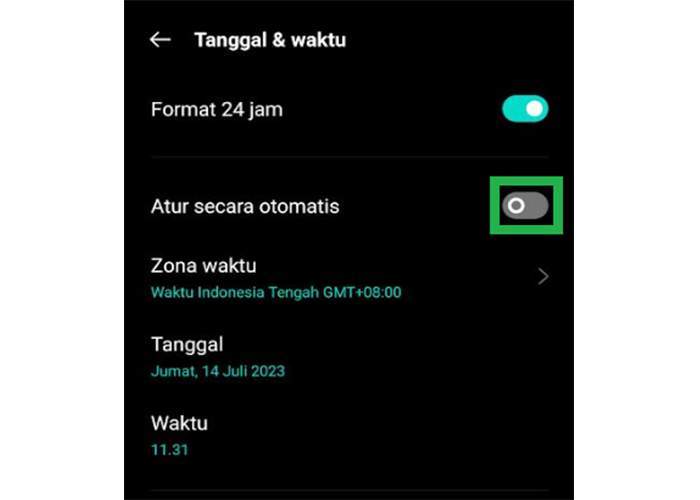
Mungkin masih sedikit orang yang sadar kalau sebenarnya kesalahan tanggal serta waktu di HP juga bisa berpengaruh pada aplikasi. Contohnya di aplikasi WhatsApp tidak bisa menerima gambar atau foto.
Nah, Google Playstore juga bisa bermasalah karena hal ini. Tanggal dan waktu yang tidak sesuai bisa membuat proses download mengalami error dan respon aplikasi juga menjadi lamban. Oleh sebab itu, cobalah untuk memeriksa kembali pengaturan tanggal dan waktu di perangkat kalian.
Cara atur ulang tanggal pada HP:
- Buka menu Pengaturan pada HP.
- Lalu pilih opsi pengaturan Tanggal dan Waktu.
- Geser Toggle kekanan pada opsi Atur Secara Otomatis.
- Mengatur ulang waktu di Android selesai.
Pada beberapa ponsel Android, letak menu pengaturannya mungkin saja berbeda-beda. Maka di sini kalian bisa mencari dan menyesuaikannya sendiri ya.
5. Cek Kode Error yang Muncul Saat Download
Sebenarnya tidak hanya saat mendowload WA saja, tapi hal ini juga bisa terjadi pada aplikasi lain yang mau kita pasang. Sebuah kode error khusus akan tampil pada layar HP ketika proses download aplikasi mengalami masalah.
Untuk aplikasi WhatsApp, ada beberapa kode error yang biasa sering muncul. Kode seperti ini juga sudah di lampirkan secara resmi di situs WhatsApp sendiri.
Berikut beberapa kode error yang sering muncul:
- 413, 481, 491, 492, 505, 907, 910, 921, 927, 941
- Dan DF-DLA-15
Apabila kalian menemukan kode tersebut saat ingin memasang aplikasi WhatsApp pada ponsel Android, maka bisa mengatasinya dengan teknik berikut.
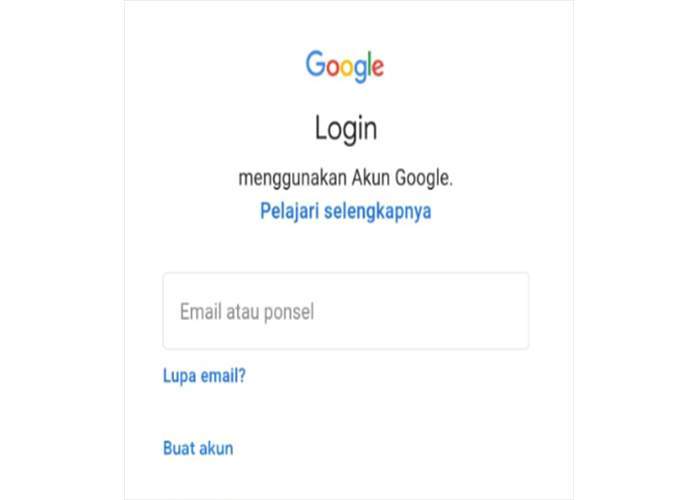
- Pertama kalian buka dulu Pengaturan pada HP.
- Kemudian masuk kedalam menu Pengaturan Akun Google.
- Lalu pilih opsi Hapus Akun.
- Tunggu beberapa saat.
- Jika sudah, silakan login ulang dengan akun Google kalian.
Lalu untuk kode 490, 498, 101 dan 919 kalian bisa mengatasi dengan cara yang berbeda. Langkah-langkahnya seperti ini:
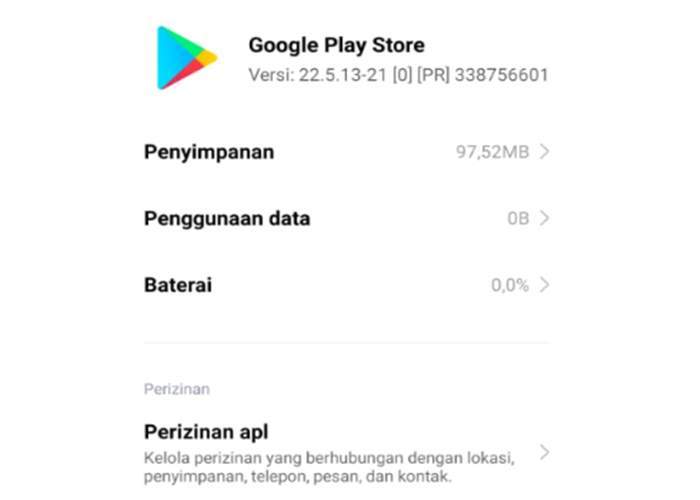
- Masuk kedalam Pengaturan.
- Lalu cari menu Aplikasi.
- Kemudian pilih Playstore.
- Tekan menu Penggunaan Data.
- Terakhir aktifkan Penggunaan Data pada latar belakang.
- Selesai.
6. Hapus Data Aplikasi Google Playstore
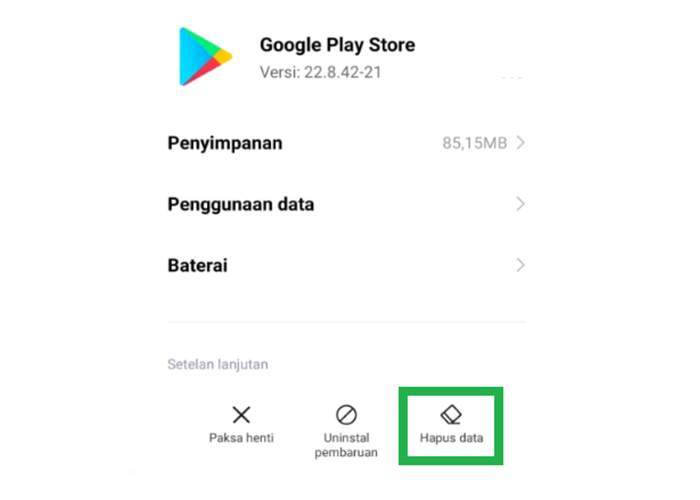
Munculnya error pada aplikasi Playstore memang terkadang bisa terjadi tanpa bisa kita ketahui kapan dan penyebabnya secara pasti.
Meski demikian, ada satu cara yang cukup efektif dalam mengatasi kondisi seperti ini. Yaitu dengan cara menghapus data aplikasi Playstore itu sendiri.
Untuk menghapus data aplikasi Playstore seperti ini:
- Buka Pengaturan yang ada di HP.
- Kemudian pilih menu Aplikasi.
- Lanjut cari aplikasi Playstore.
- Lalu tekan opsi Hapus Data.
- Kembali ke halaman depan HP dan restart terlebih dahulu.
- Tunggu sampai ponsel menyala kembali.
- Jika sudah, silakan coba download aplikasi WhatsApp lagi.
- Selesai.
7. Instal Ulang Google Playstore Pada HP
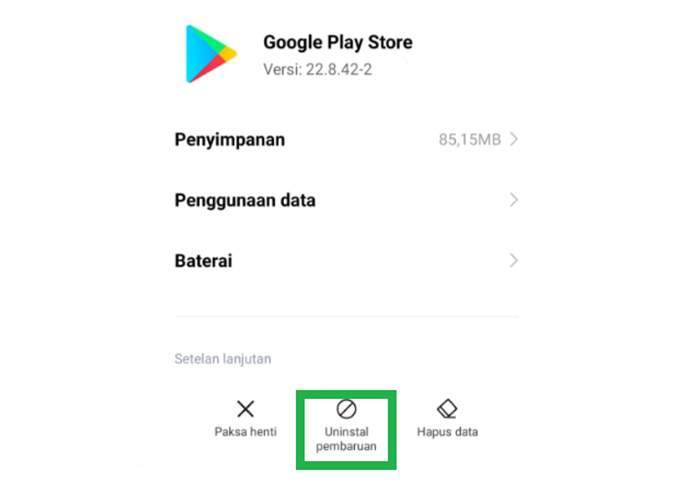
Apabila proses hapus data tadi masih belum berhasil untuk mengatasi kendala saat download aplikasi WhatsApp. Maka kalian bisa coba untuk menghapus lalu memasang kembali Playstore yang ada pada HP.
Langkah-langkahnya hapir sama dengan sebelumnya:
- Pertama buka Pengaturan.
- Lalu cari menu Aplikasi.
- Lanjut pilih Daftar Aplikasi.
- Sekarang cari aplikasi Playstore.
- Tekan menu Uninstal Pembaharuan.
- Tunggu beberapa saat.
- Terakhir coba buka dan download lagi aplikasi WhatsApp.
Tambahan:
Untuk masalah ini, melakukan Uninstal Pembaharuan tidak akan menghilangkan data apapun yang terkait dengan akun Google Playstore kalian. Langkah ini hanya bertujuan untuk melakukan reset pada aplikasi Playstore saja.
8. Download Aplikasi WhatsApp Lewat Situs Resmi
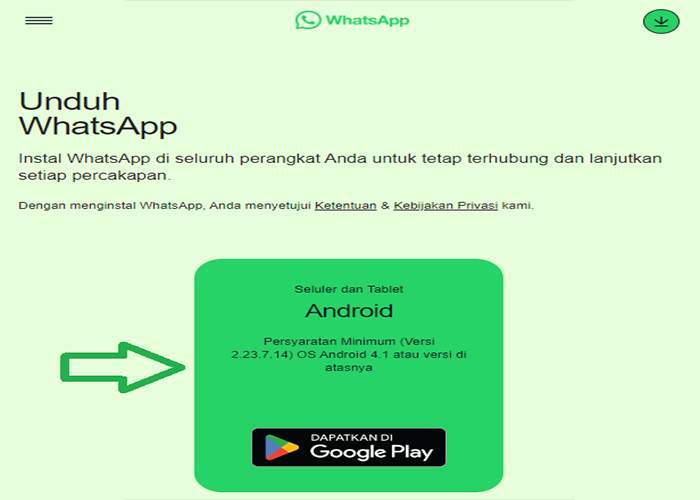
Apabila kalian mendapati masalah lainnya yang mungkin tidak bisa di ketahui, atau mungkin versi Android di HP tidak sesuai dengan Playstore. Maka cara alternatif ini mungkin bisa menjadi solusi dalam mengatasi masalah WA tidak bisa terpasang di Android.
Caranya hanya dengan mendownload aplikasi WhatsApp melalui situs resminya. Cara ini juga sudah cukup terbukti ampuh dalam mengatasi masalah pada versi Android yang tidak sesuai saat ingin memasang sebuah aplikasi di Playstore.
Silakan kalian dapat mengunjungi situs resminya di alamat “https://www.whatsapp.com/download“.
Panting:
Jika saat proses instal mengalami kegagalan, maka kalian perlu mengaktifkan opsi Unknown Resources terlebih dahulu. Karena jika tidak kalian aktifkan, biasanya aplikasi tidak bisa terpasang di Android.
Caranya cukup mudah sekali, pertama masuk ke menu Pengaturan -> Keamanan -> Sumber Tidak Dikenal. Jika sudah aktif, kalian bisa mengulangi kembali proses instalasi aplikasi WhatsApp sebelumnya.
Baca Juga: Cara Mengisi List di WhatsApp Dengan Cepat
9. Lakukan Unroot Pada HP

Terakhir, penyebab gagalnya proses download aplikasi WhatsApp di Playstore juga bisa di sebabkan oleh kondisi perangkat yang sudah pernah di root. Karena dalam Mode Root itu sebenarnya merupakan sebuah proses di mana pengguna bisa mendapatkan kontrol penuh terhadap perangkat itu sendiri.
Walaupun mode root dapat memberikan kebebasan dan fleksibilitas tambahan, ini juga dapat menyebabkan masalah saat menginstal aplikasi seperti WhatsApp. Berikut ini beberapa alasan mengapa perangkat dalam mode root mungkin tidak dapat menginstal WhatsApp adalah:
- Masalah Keamanan: Mode root ini bisa membuat perangkat Android kalian mendapatkan ancaman keamanan yang lebih besar. WhatsApp, sebagai aplikasi yang berfokus pada privasi dan keamanan untuk penggunanya, mungkin tidak bisa dipasangkan pada perangkat yang sudah di-root karena risiko keamanan yang terkait.
- Kompatibilitas Perangkat: Mode root bisa mempengaruhi kompatibilitas perangkat dengan aplikasi resmi, seperti WhatsApp. WhatsApp mungkin tidak dirancang untuk berjalan pada perangkat yang telah dimodifikasi secara root. Maka dari itu, penginstalannya mungkin saja tidak berhasil.
- Integritas Sistem Android: Dalam mode root mungkin bisa memberikan pengguna kontrol penuh terhadap sistem operasi Android. Ini berarti ada potensi untuk melakukan perubahan yang dapat merusak integritas sistem Android itu sendiri. WhatsApp, sebagai aplikasi yang membutuhkan lingkungan yang stabil dan terintegritas, mungkin tidak akan berfungsi dengan baik pada perangkat yang dalam mode root.
Solusinya, jika perangkat Android kalian saat ini dalam mode root dan kalian ingin menginstal WhatsApp. Maka coba menonaktifkan terlebih dahulu mode root pada HP Android kalian. Namun untuk caranya tentu berbeda-beda di masing tipe HP Android.
Silakan kalian bisa mencari tutorialnya di google dengan kata kunci “cara unroot ‘tipe HP yang digunakan’”
Penutup
Itulah beberapa cara mengatasi tidak bisa instal aplikasi WhatsApp di HP Android yang bisa saya rangkumkan untuk kalian. Dari beberapa cara di atas, kalian bisa memilih salah satunya yang mungkin sesuai dengan kondisi yang di alami sekarang ini.
Kalau ada yang ingin kamu tanyakan mengenai pembahasan di atas, jangan ragu untuk menuliskannya pada kolom komentar.



